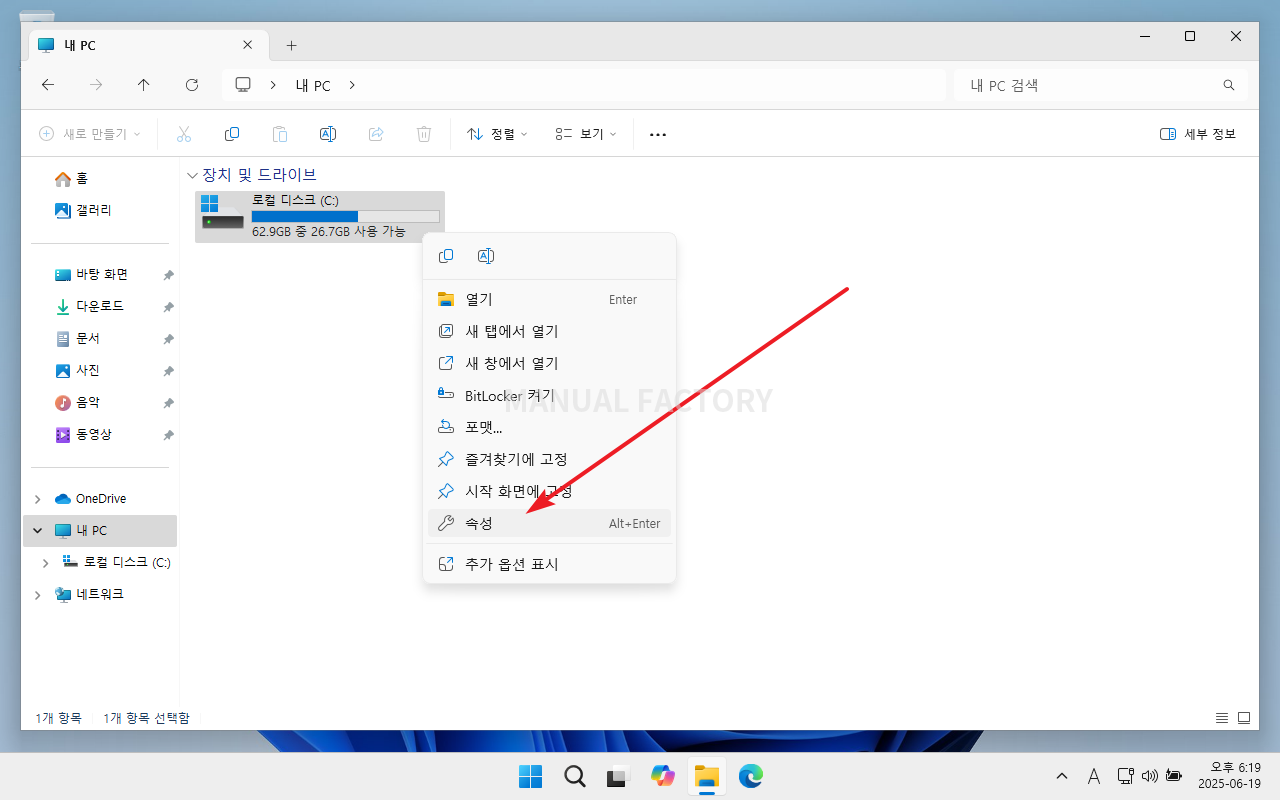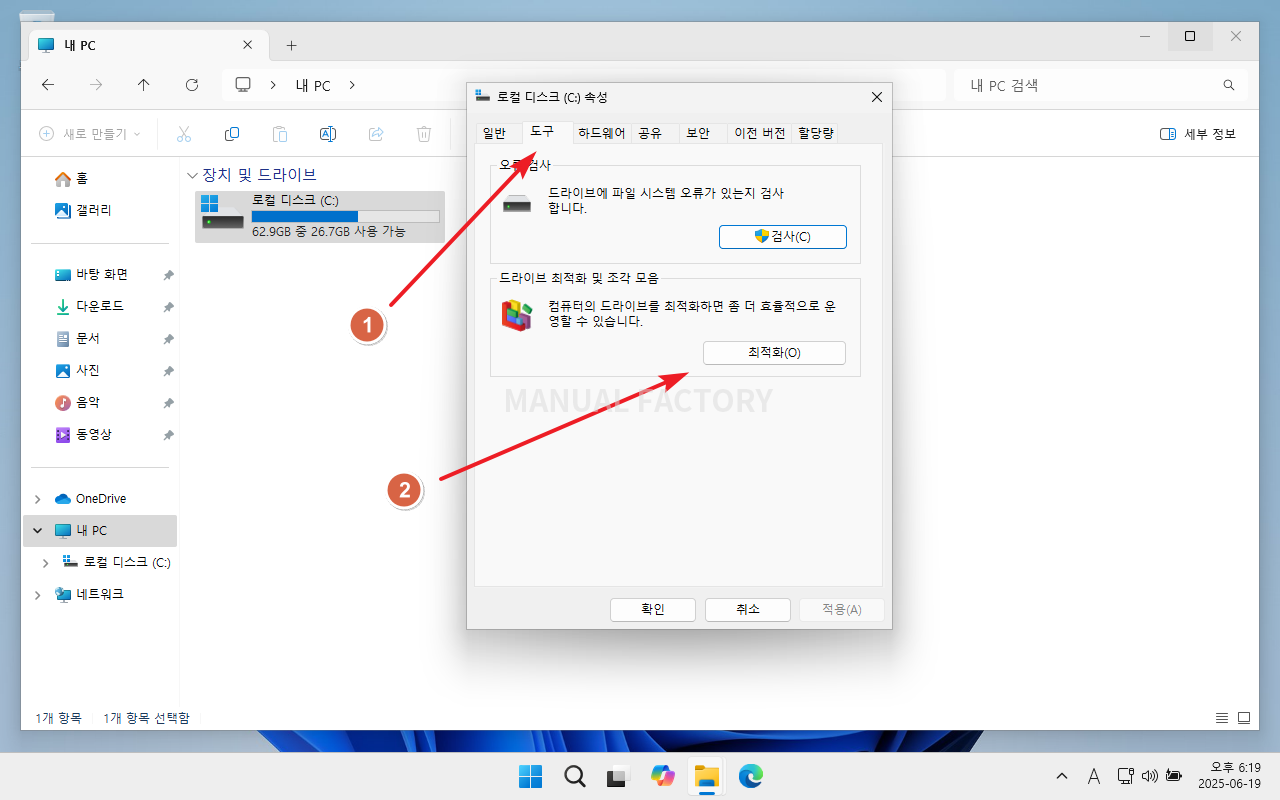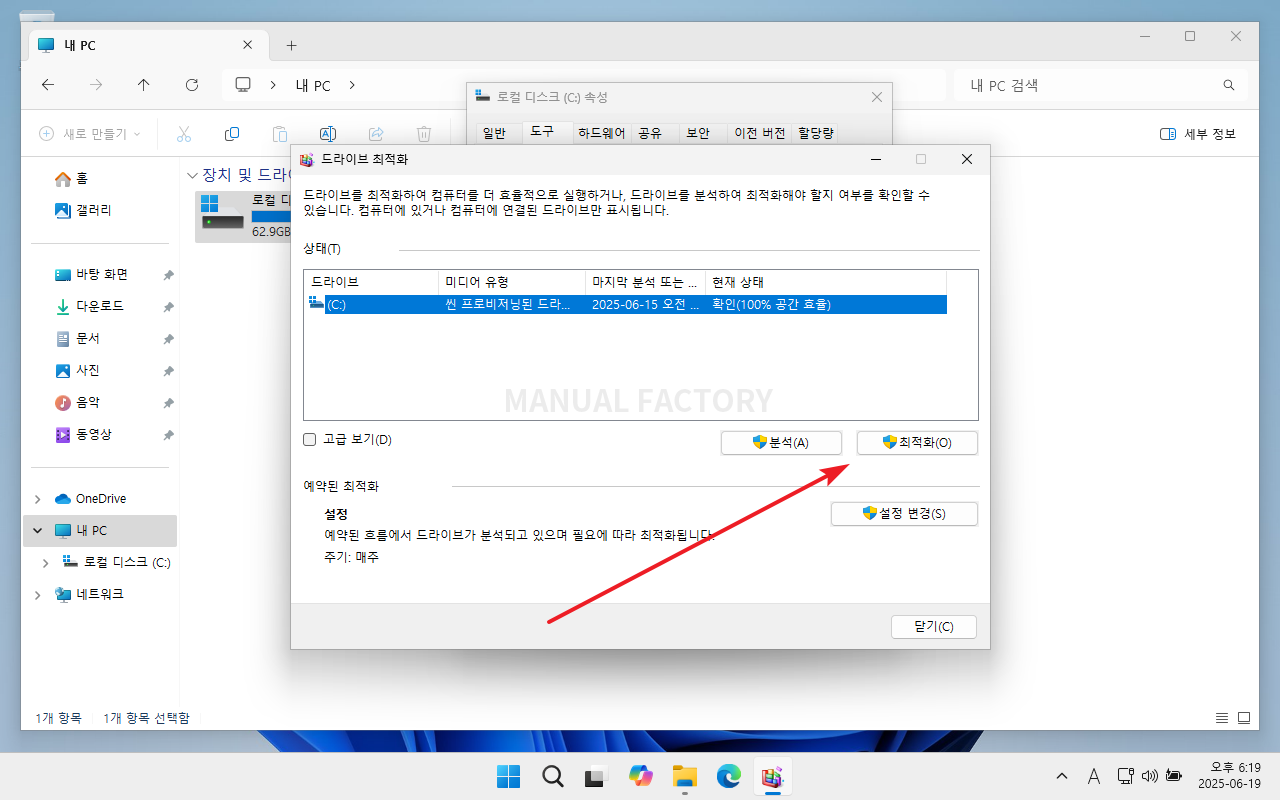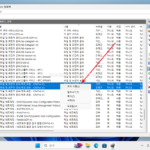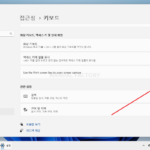윈도우 11 / 드라이브 최적화하는 방법
Created 2025-06-19
Last Modified 2025-07-01
윈도우 11의 드라이브 최적화 기능은 저장 장치(SSD, HDD 등)의 성능을 유지하고 데이터를 보다 효율적으로 접근할 수 있도록 돕는 기능입니다. 디스크 조각 모음(Defragmentation) 또는 TRIM 명령을 통해 이루어집니다.
- HDD(하드 디스크 드라이브)
파일이 저장되면서 조각(프래그먼트)이 나면 디스크 헤드가 여러 위치를 찾아야 해서 속도가 느려집니다.
디스크 최적화는 이 조각들을 재배열해서 연속된 공간에 저장되도록 해 속도를 개선합니다. - SSD(솔리드 스테이트 드라이브)
SSD는 조각 모음이 필요하지 않지만, 쓰기 성능과 수명을 위해 TRIM 명령을 사용합니다.
TRIM은 더 이상 필요 없는 데이터를 미리 지워서 쓰기 속도를 유지하고 수명을 늘립니다.
드라이브 최적화하는 방법은 다음과 같습니다.
- 파일 탐색기에서 디스크를 선택하고 마우스 우클릭합니다.(여러 개의 디스크가 있으면 아무거나 선택하면 됩니다.)
- [속성]을 클릭합니다.
- [도구] 탭으로 이동합니다.
- [최적화]를 클릭합니다.
- 드라이브를 선택 후 [최적화]를 클릭하면 최적화를 합니다.
- 드라이브 최적화 도구는 [설정 > 시스템 > 저장소]의 고급 저장소 설정 아래에 있는 드라이브 최적화를 클릭하여 실행할 수도 있습니다.